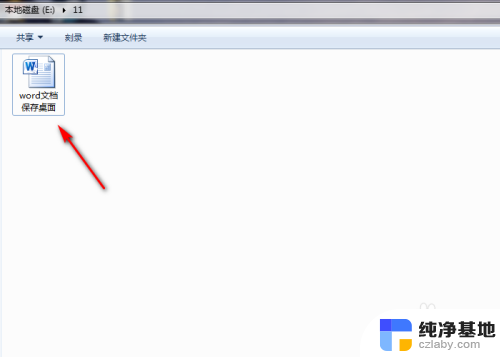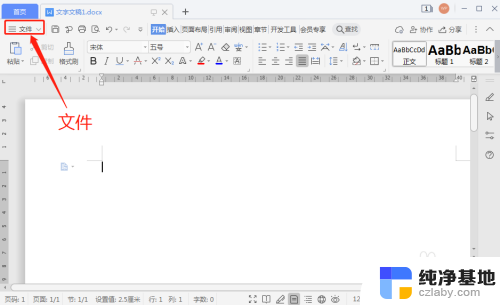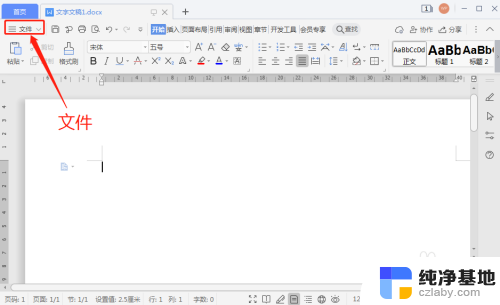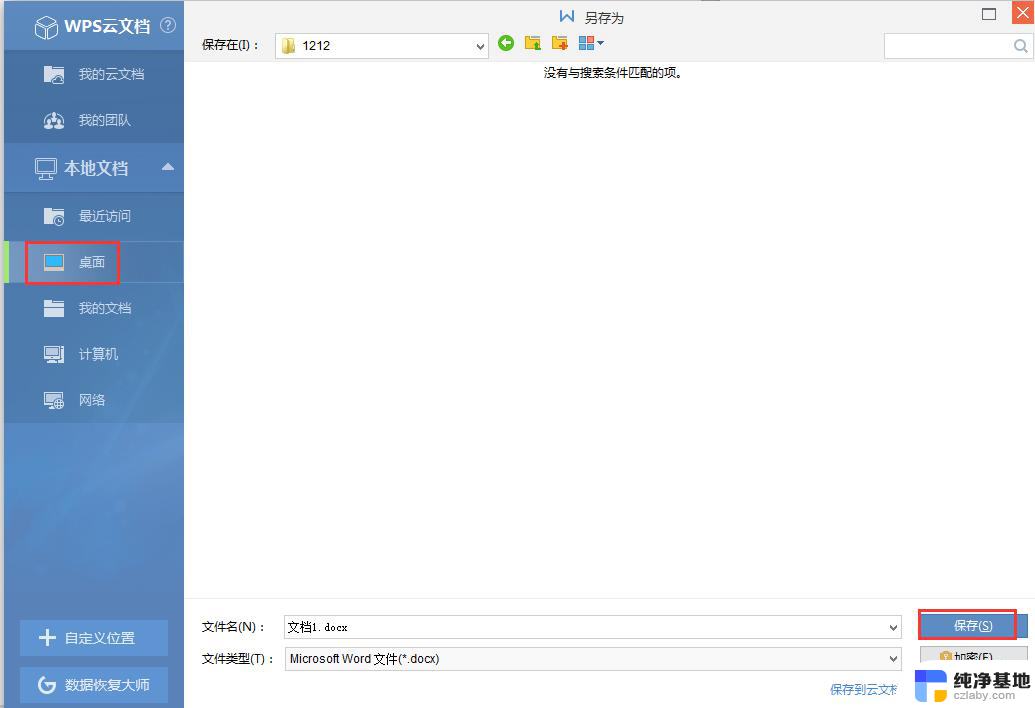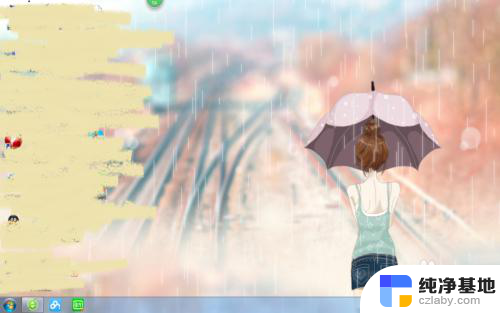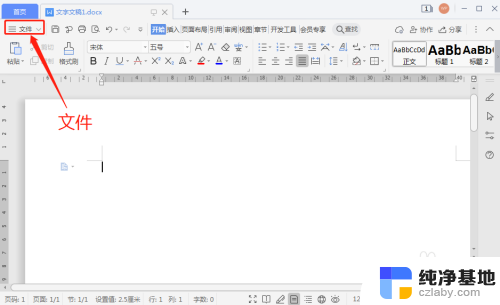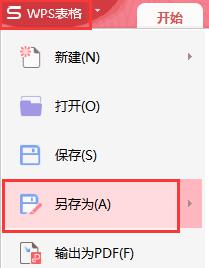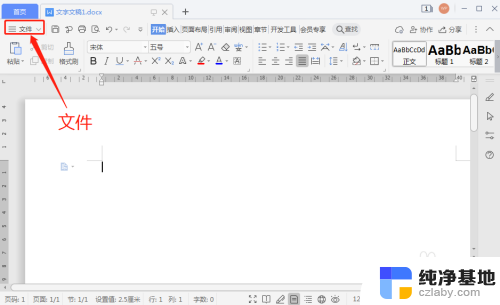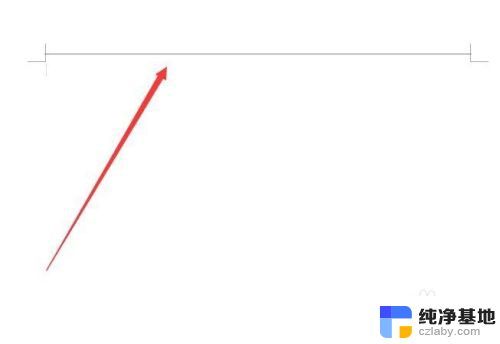word文档怎么存在桌面上
更新时间:2024-04-28 14:55:57作者:jiang
在我们日常的电脑操作中,经常会涉及到保存和管理文档的问题,在桌面上保存Word文档是一种常见的做法,这样可以方便我们随时打开和查看文档内容。有时候我们可能会遇到Word文档不小心被误删或者丢失的情况。正确保存Word文档到桌面位置并做好备份是非常重要的。接下来我们将介绍一些简单的方法来实现这一目标。
方法如下:
1.首先在电脑中找到要保存到桌面的word文档,之后打开这个word文档。
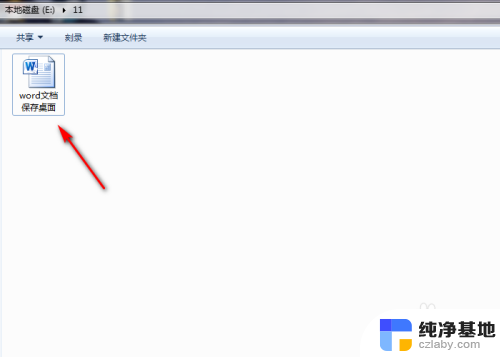
2.成功打开word文档后,接着点击word文档左上角的【文件】功能。
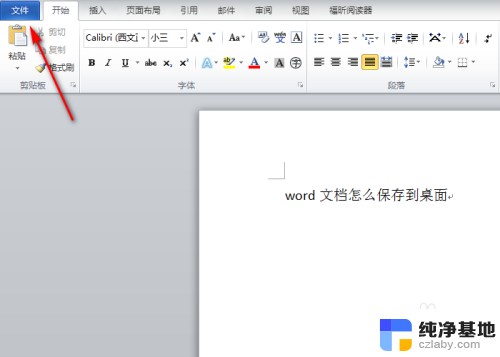
3.进入到【文件】页面后,接着再点击该页面左上角的【另存为】功能。
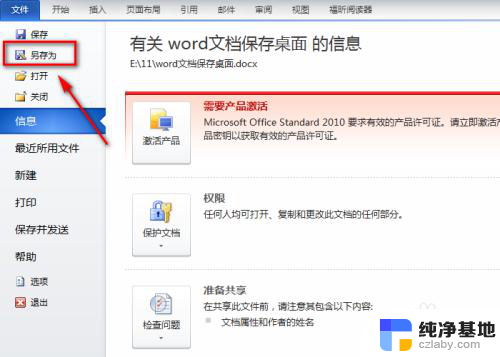
4.此时会弹出【另存为】对话框,接着在对话框左侧选中【桌面】。如图所示。
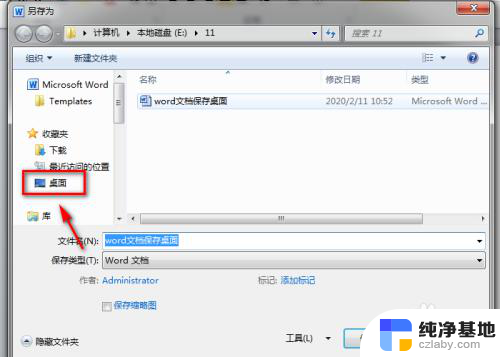
5.选中【桌面】后接着再点击【另存为】对话框中的【保存】功能。
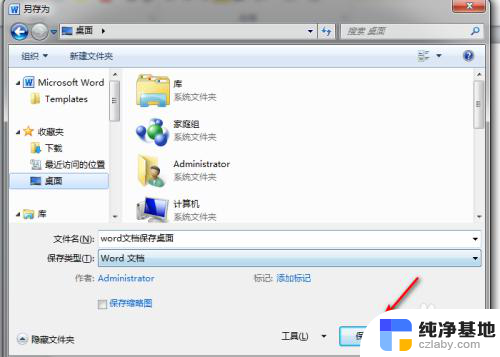
6.这样就成功把该word文档保存到电脑的桌面上了,之后在电脑桌面上就能找到该word文档了。

以上就是word文档如何保存在桌面上的全部内容,还有不清楚的用户可以参考以上小编的步骤进行操作,希望对大家有所帮助。